Casio fx-9860G Slim Manuel d'utilisation
Page 507
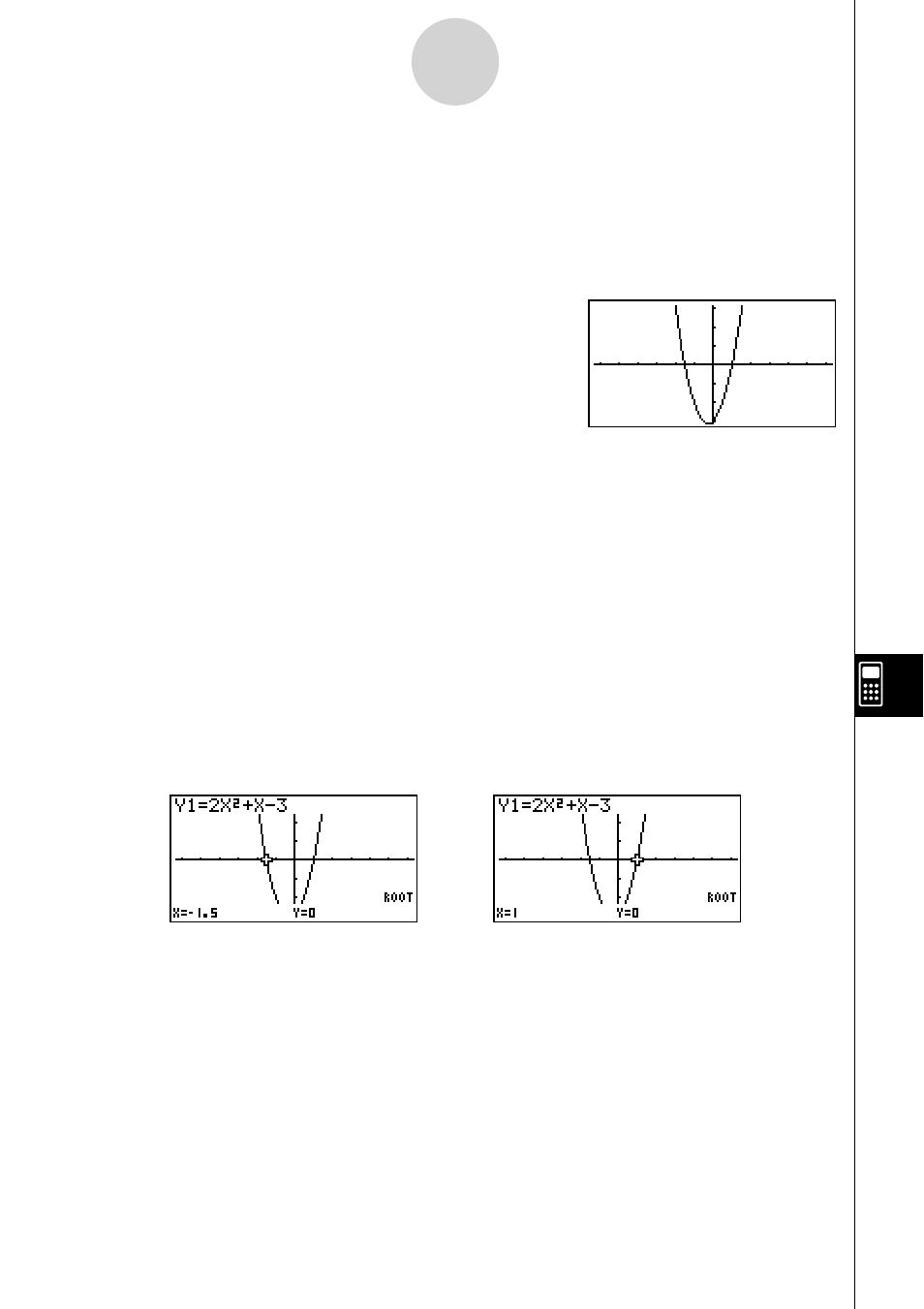
20070201
10-1-8
Aperçu de l’application eActivity
6. Représentez graphiquement l’expression en utilisant le bandeau graphique.
1. Sélectionnez le bandeau graphique « Graph draw » que vous venez de créer à l’étape
5, et appuyez sur
w.
• Un écran graphique s’affi che.
2. Appuyez sur
!6(G ↔T) pour affi cher l’écran de l’éditeur de graphes.
3. Sur la ligne Y1, écrivez la fonction ( 2
x
2
+
x
– 3) que vous voulez représenter.
4. Appuyez sur
6(DRAW) pour tracer la courbe.
• Un écran graphique s’affi che. Comme la courbe coupe l’axe
x
à –1,5 et 1, on peut en
conclure que la solution (
x
= 1) obtenue à l’étape 4 est valide.
La valeur –1,5 n’est pas considérée comme solution parce que la borne inférieure 0 a
été spécifi ée.
• La courbe tracée ici est sauvegardée dans le bandeau créé à l’étape 5.
5. Pour revenir à l’écran de travail de l’eActivity, appuyez sur
!a(').
7. Utilisez G-SLV pour déterminer les racines sur l’écran graphique.
1. Sélectionnez le bandeau graphique créé à l’étape 5, puis appuyez sur
w.
• L’écran graphique s’affi che et la courbe de l’étape 6 est tracée.
2. Utilisez G-SLV pour déterminer les racines de
y
= 2
x
2
+
x
– 3.
!5(G-SLV) 1(ROOT) ....(Détermine la première racine.)
e ..........................................(Détermine la racine suivante.)
• Pour le détail sur l’emploi de G-SLV, voir page 5-11-9.
3. Pour revenir à l’écran de travail de l’eActivity, appuyez sur
!a(').
8. Sauvegardez le fi chier eActivity.
• Appuyez sur
1(FILE)1(SAVE) pour sauvegarder le fi chier. Le fi chier que vous avez
modifi é remplace la version actuellement enregistrée (si présente).